朝起きて、狭いワンルームアパートの2か所ある窓のカーテンを開けて、そのうち大きい方の窓1つを換気のために開けてからPCの電源を入れるのが日課です。暗いと見えないので朝日を入れ、こもって居心地が悪いので空気を入れ替える。その日1日を生きていくのに次に必要なのは、勤務時間をのぞけば常に対面しているPC。作業や遊びだけでなく、食事をするにも家事をするにも何かしらPCを活用しています。
今朝、いつものようにWindowsPCに電源を入れ、簡単な食事をしながらYouTubeでも見ようとPINを入力しようとキーボードを打ちましたが反応せず。普段作業用として使っている自作キーボードMonsGeek M5からの入力が認識されません。PCにはゲーム用としてWooting 60HEが常に接続されているので、こちらのキーボードでPINを入力。YouTubeを見ながら食事を終えました。
MonsGeek M5は組み立て直後から入力が認識されない事象がまれに発生していました。ただ、USBケーブルを抜き差しすると改善することが多く、すぐに使えるようになることから気にせず使ってきました。ただ今朝は状況が異なり、何度ケーブルを抜き差ししても一向に改善しません。人生で初めて組み立てた自作キーボードで、使い始めて1年も経過していないので何とか使い続けたい。
MonsGeek M5の不具合の状況
今まではPC起動直後に問題なく使えることがほとんどでした。
不具合が起きている場合は、PCがキーボードを認識せず入力しても全くの無反応です。ただ今まではUSBケーブルを外して差し直せば改善してきました。一度改善すればPCの電源を入れている間は、正常に使える状態が続きます。なので、不具合はPCの電源を入れた後に起きます。
今回は、PCを起動してからキーボードが反応せず、何度もケーブルを抜き差ししても次の画像のように画面右下に「USBデバイスが認識されません」と表示されます。
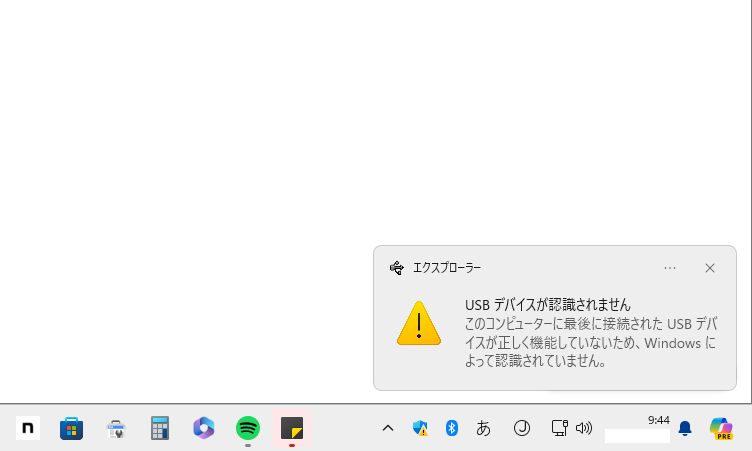
今回は何度抜き差ししても改善せず、思い入れがあるキーボードなだけにかなりショックです。
ついこの間、打鍵感を改善しようとPCBにテープを貼りスタビライザーにルブをしたばかり。その際にネジが潰れてしまいわざわざ「なめたネジ外しドライバーセット」とハンマーを買いに行き、苦労して打鍵音を改善。しかもこのキーボードのためにキーキャップも購入したのに…悲し過ぎます。

USBデバイスが認識されない。改善方法は?
とりあえず、思いつくままに下記のことはやってみましたが改善せず。
- ケーブルの抜き差し
- PCの再起動
- Windowsのアップデート
ちなみにMonsGeek M5は、グリーンハウスのモニターアームのUSBコネクタに接続し、このモニターアームのUSBケーブルがPCに接続してある状況です。


電動昇降式デスクFlexiSpotを使っていて、天板の位置を上げてスタンディングデスクとして使用する時にも、モニターアームから延びる長いUSBケーブルは何かと便利です。天板を上げてもケーブルの長さが足りなくなることがありません。

キーボードのケーブルが差さっているモニターアームのUSBコネクタに、別のUSBデバイスを接続したところ正常に認識します。モニターアームのUSBコネクタやケーブルには問題ないようです。
また、ケーブルとキーボードをつなぐ接続部分を確認するとホコリなどがたまっていることもありません。1つ気になるのは接続部分がわずかにグラつくこと。大きな問題はないように思えます。

MonsGeek M5に付属した白いコイルケーブルの不具合を疑いましたが、ケーブルを他のキーボードKeychron K2に挿したところ問題なく認識されます。キーボードのコイルケーブルも問題なし。

そこでネットで調べてみると、ドライバプログラムの破損などがあると、正常に認識されず正しく動作できない場合あると分かりました。
改善方法としては、デバイスマネージャーから該当するドライバをいったん削除し、PCを再起動すると自動的に再インストールされ正常に動くことがあるらしいのです。早速ドライバを削除してみました。
自分のWindowsPC内で「デバイスマネージャー」と検索して開きます。すると次の画面のように「ユニバーサル シリアル バス コントローラー」という項目で、1つのUSBデバイスに異常があると表示されていました。
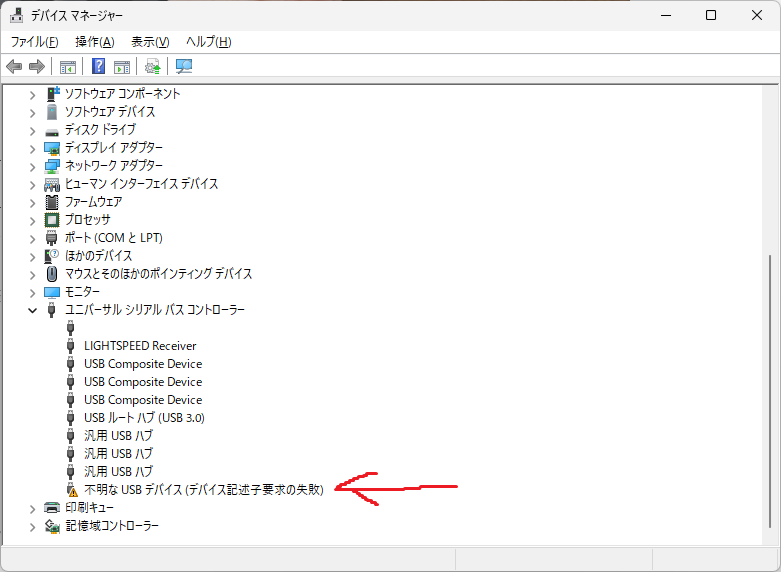
「不明なUSBデバイス(デバイス記述子要求の失敗)」を右クリックしてアンインストールを選択。PCを再起動してみましたが、残念ながら全く改善しませんでした。キーボードは依然として認識されません。
他の考えられる原因
あとはキーボード内部の接触不良が考えられます。
MonsGeek M5は、プリント基板であるPCBや打鍵感を向上するための複数のフォームなど、内部に次の7点が詰め込まれています。
- ケースに導電させないためのPET素材の絶縁層
- 薄いスポンジのようなケースフォーム
- 厚手のケースフォーム
- PCB
- 薄手のシートのようなスイッチパッド
- スポンジのような素材プレートフォーム
- ポリカーボネート製のスイッチプレート

さらに、スイッチプレートには、打鍵時の衝撃を吸収するためのクッションのような役割をはたすガスケットがくっついています。ガスケットは、合計10か所も取り付けてあって、ケースのへこんでいる部分にしっかり収めないと、ケースがしっかり閉まりません。
ケースを閉じる時にきっちり締まらず、やや上から押しつぶしながらネジをとめていきました。結果としてネジ穴がつぶれなめたネジ外しドライバーセットを買うはめになったわけです。
これだけキーボード内部にぎゅうぎゅうに押し込められているので、接続に何かしらの問題があっても不思議ではないかと。内部を確かめたいのは山々ですが、いろんな物が詰め込まれてパンパンになったフルサイズキーボードを開けるには、けっこうな気合と覚悟が要ります。コンパクトキーボードの自作とは違い、外すスイッチやキーキャップの数、ネジの本数が増えるので労力がかかります。
半ば諦めモード。たった5ヶ月ほどで使えなくなった…泣きそう。
諦めかけたが、改善。
完全にダメかと思い、前から気になっていたほぼフルサイズキーボードLofree FLOW100をポチりました。この時はAmazonのセールで23,870円と過去最も安くなっていたこともあり注文。ロープロファイルのキーボードも気になっていたし、ちょうどいい機会だと自分に言い聞かせ割り切ることに。
今後はこれで作業するぞと潔く諦め、MonsGeek M5をクローゼットにしまおうとした瞬間、思い出したことが1つ。
以前FUJIFILMのカメラX-S10の写真データをPCに移動させる際に、ケーブルをモニターアームのUSBコネクタに接続したところ、接続が途切れる誤作動がありました。データ転送できず困っていたところ、モニターアームのUSBコネクタではなく、PCのUSBコネクタに直接X-S10を接続したところ正常にデータを送れました。
試しにMonsGeek M5のケーブルを直接PCに差してみると、解決。認識されます。入力できます。
何だったんだ今までの苦労は。とりあえずAmazonで注文したLofree FLOW100は注文をキャンセル。何か申し訳ない感じですが人生で初めてAmazonの注文をキャンセルさせていただきました。すいません、またの機会で。
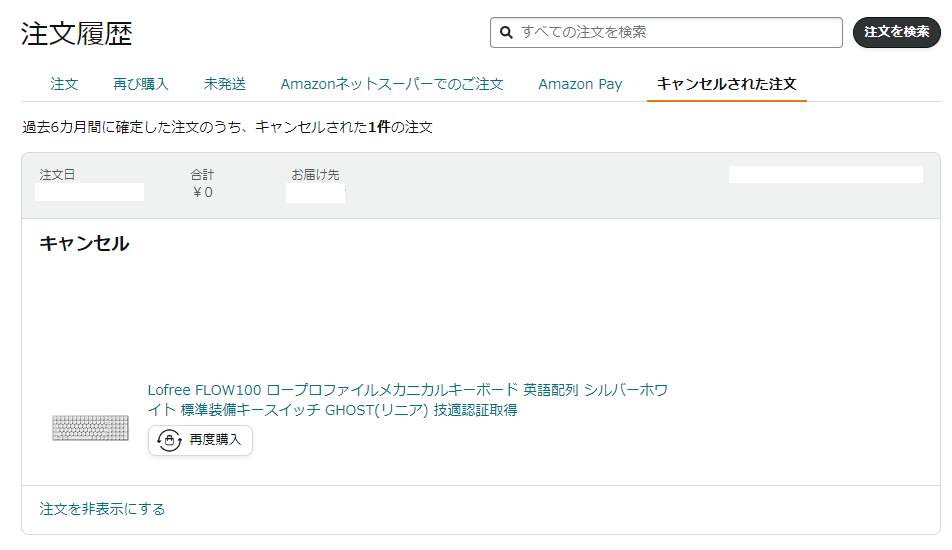
モニターアームのUSBコネクタとケーブルで、今まで問題なく使えていたし他のキーボードでも問題なし。根本的な原因は解明できていませんが、カメラX-S10の充電は出来るもののデータ転送がダメ、MonsGeek M5もダメ、ということは分かりました。延長のUSBケーブルはありがたいですが、使用は避けた方がいいのかもしれません。










